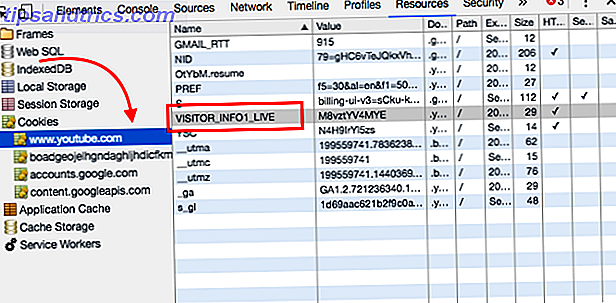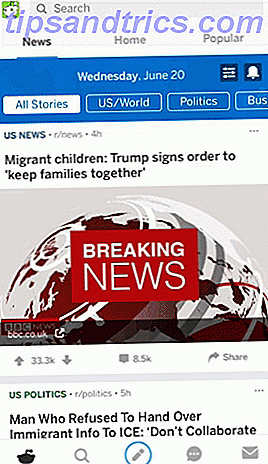Cloud-baseret data backup provider CrashPlan annoncerede for nylig, at de vil lukke hjemme bruger side af deres virksomhed. Hvis du har et abonnement på at sikkerhedskopiere din computer, fortsætter softwaren, indtil din plan løber ud.
"CrashPlan for Home vil ikke længere være tilgængelig til brug fra 23. oktober 2018."
To højdepunkter fra deres meddelelser er:
- Vi vil ære din eksisterende CrashPlan for Home-abonnement og holde dine data sikkert som altid.
- For at give dig tid til at overgå til en ny backup-løsning, har vi udvidet dit abonnement (uden omkostninger til dig) med 60 dage.
Derefter skal du komme med en ny løsning til sikkerhedskopiering af dine filer (medmindre du vil skifte til små forretningsplanen).
Du har masser af muligheder for nye sikkerhedskopieringstjenester. Det kommer ikke til at være et problem. Men hvad nu hvis du har brugt CrashPlan i mange år og har gigabyte data gemt på deres servere? Du vil ikke miste det.
Her er hvad du skal gøre.
Gem dine filer i dag
Enhver anstændig backup software skal have en monumental mængde data i lager, hvis du har brugt det i et stykke tid. Især en som CrashPlan med stort set ubegrænset lagring og automatisk versionering.
Jeg har brugt CrashPlan i fem år, og jeg har næsten 120 GB på lager på CrashPlan servere.
Mange af jer har sandsynligvis mange gange mere end det. Selvom du kun sikkerhedskopierer de mapper, du bruger oftest, som dokumenter og applikationsfiler, får du meget data.
Så du har to muligheder.
- Du kan downloade alt og holde det på en ekstern harddisk. 7 Ting at vide, når du køber et datadisk til sikkerhedskopiering 7 Ting at vide, når du køber et datadisk til sikkerhedskopiering Tænker du på at købe et datadisk til opbevaring af filbackups? Her er hvad du behøver at vide, hvis du vil træffe en velinformeret beslutning. Læs mere eller upload det til en ny sikkerhedskopieringstjeneste.
- Den hurtigere mulighed er at bare få fat i de vigtige filer, som du ved, at du skal beholde.
For at begynde at downloade alle dine filer fra CrashPlan, skal du åbne CrashPlan-appen (webgrænsefladen giver dig ikke mulighed for at gendanne mere end 500 MB ad gangen). Klik på fanen Gendan og vælg mappen på højeste niveau i hierarkiet:

Efter et øjeblik vil appen fortælle dig, hvor meget plads du skal genoprette disse filer. Før du klikker på Gendan, vil du kontrollere de detaljer, der vises nederst i vinduet:

I mit tilfælde vil CrashPlan gendanne de seneste versioner af filerne til mit skrivebord. Medmindre du har nok plads på harddisken til at gemme alle filerne, vil du gerne ændre placeringen til en ekstern harddisk.
For at gendanne kun et udvalg af filer skal du bruge grænsefladen til at vælge de ønskede filer. Klik på pilene ud for en mappe for at udvide den pågældende mappe, og klik på afkrydsningsfeltet ud for en mappe eller fil for at vælge den til genoprettelse.

Igen skal du vælge det sted, hvor du vil downloade filerne, og klik på Gendan .
Hvilke filer skal du gendanne? Jeg vil anbefale dine mapper Dokumenter og Fotos. Og hvis du er hjemme video entusiast 10 enkle tips til at gøre hjemmevideoer se professionelle 10 enkle tips til at gøre hjemmevideoer se professionelle Da mobiltelefonkameraer er blevet gradvist bedre, er de blevet pålidelige værktøjer til optagelse af videoer på farten. Her er 10 tips til at gøre dine videoer ser professionelle ud. Læs mere, din film mappe også. Det er nemt at genoverføre programmer og enhver musik, du har købt online, og de tilføjer til din downloadtid.
Hvis du downloader mere end et par gigabyte, kan denne proces tage flere timer (jeg anslog ca. 3, 5 timer til min egen download, da ingen andre programmer bruger meget båndbredde, men det kan være meget længere).
Nu hvor du har de filer, du har brug for tilbage fra CrashPlan, er det tid til at finde ud af, hvad du skal gøre med dem næste.
Sikkerhedskopier dine sikkerhedskopier
Vi anbefaler at bruge 3-2-1 backup-strategien : Tre samlede kopier af dine data, hvoraf to er på lokale drev, hvoraf den ene er i skyen. Her er et eksempel på, hvordan du kan gøre det:
- Download alle dine CrashPlan-filer til en ekstern harddisk (eller netværkstilsluttet lagring 7 Grunde til at bruge en NAS til datalagring og sikkerhedskopiering 7 Grunde til at bruge en NAS til datalagring og sikkerhedskopiering Eksterne harddiske er gode til datalagring, men der er mange flere fordele ved at bruge et netværkstilsluttet drev i stedet. Her er alt hvad du behøver at vide. Læs mere).
- Download dine vigtigste filer til din computers drev.
- Upload nogle eller alle dine filer til en ny sky backup.
På denne måde er du dækket i tilfælde af næsten enhver katastrofe.
Vælg en ny sikkerhedskopieringsleverandør
Nu som CrashPlan kalder det afslutter, skal du vælge en ny udbyder. Der er mange muligheder derude, og nogle tilbyder endda gode tilbud til CrashPlan-abonnenter.

CrashPlan har specifikt anbefalet Carbonite som en god erstatning for deres tjenester. Det er konsekvent modtaget stor ros og er en solid mulighed for opbevaring af dine sikkerhedskopier. Der er masser af andre velrenommerede tjenester derude, men Carbonite og Backblaze skiller sig ud som to, der har været frontrunners i lang tid.
Nogle tjenester understøtter sikkerhedskopiering til eksterne harddiske, som du har brug for, hvis du håber på at sikkerhedskopiere alt fra CrashPlan igen.
Upload dine gamle sikkerhedskopier
Når du først har besluttet dig for en ny udbyder, skal du uploade dine gamle sikkerhedskopier med det samme. Den værste slags nødsituation er en harddiskfejl. 5 Tegn på, at dit harddiskens levetid slutter (og hvad der skal gøres). 5 Tegn på, at harddiskens levetid slutter (og hvad der skal gøres) Da et flertal af mennesker i dag ejer bærbare computere og eksternt hårdt drev, som bliver slæbt ganske lidt, er en realistisk harddisk levetid sandsynligvis omkring 3 - 5 år. Dette er en ekstremt ... Læs mere. Dårlige ting sker, og du vil ikke miste alle de værdifulde data. Den nøjagtige proces, du vil gennemgå, afhænger af hvilken udbyder du bruger. Men hvis du lægger dine CrashPlan backup-filer i en mappe, du har sat til at sikkerhedskopiere din nye tjeneste, bliver de overført til serveren.
Hvis dine filer er små nok, kan du også gemme dem på Dropbox, Google Drive eller iCloud-lagerplads.
Sørg for, at du sikkerhedskopierer disse filer korrekt. Du kan måske være fristet til bare at begynde med Carbonite eller Backblaze, men du ved aldrig, hvornår du skal bruge nogle af de gamle filer.
Tro på mig: Hvis du ikke sikkerhedskopierer dem igen, vil du opdage, at du har brug for noget lige efter, at CrashPlan ødelægger det fra deres server.
Bliv ikke doven
Når dit CrashPlan abonnement udløber, vil det være meget nemt at helt glemme at sikkerhedskopiere din computer Den ultimative Windows 10 Data Backup Guide Den ultimative Windows 10 Data Backup Guide Vi har opsummeret alle backup, gendannelse, gendannelse og reparation vi kunne Find på Windows 10. Brug vores enkle tips og aldrig fortvivlelse over tabte data igen! Læs mere . Det er en af de ting, du nemt kunne afværge for evigt.
Men ikke falde i den fælde! Hold alle dine sikkerhedskopier friske og sørg for, at de er tilgængelige, selvom din elskede og langtidssyderen af mange år har besluttet at sparke dig til kanten (nej, jeg er ikke ked af at CrashPlan lukker ...).
Hvad vil du skifte til nu, at CrashPlan går væk? Har du downloadet alle dine sikkerhedskopier endnu? Del dine tanker i kommentarerne nedenfor!
Billedkredit: John Wollwerth via Shutterstock.com